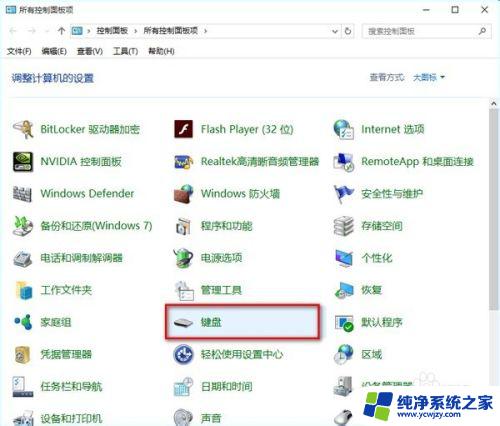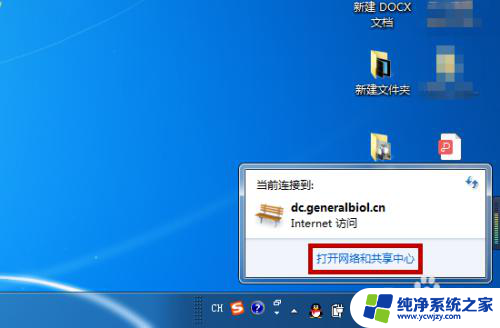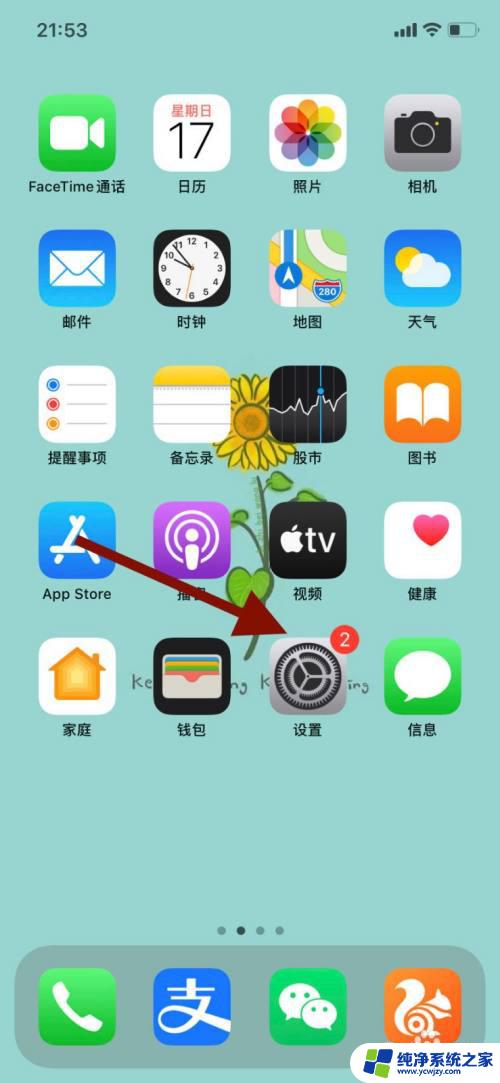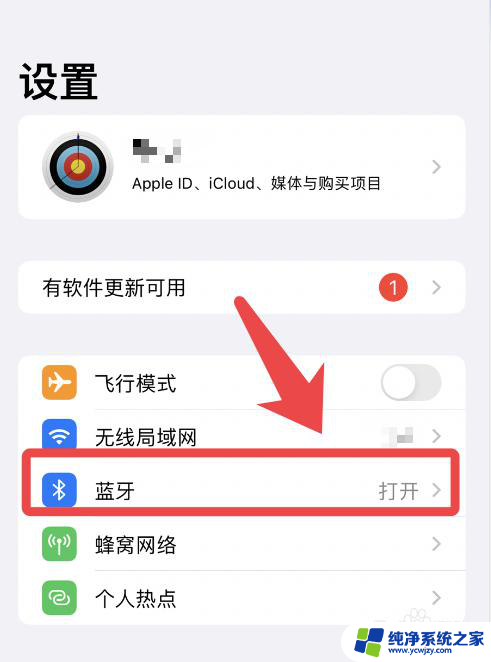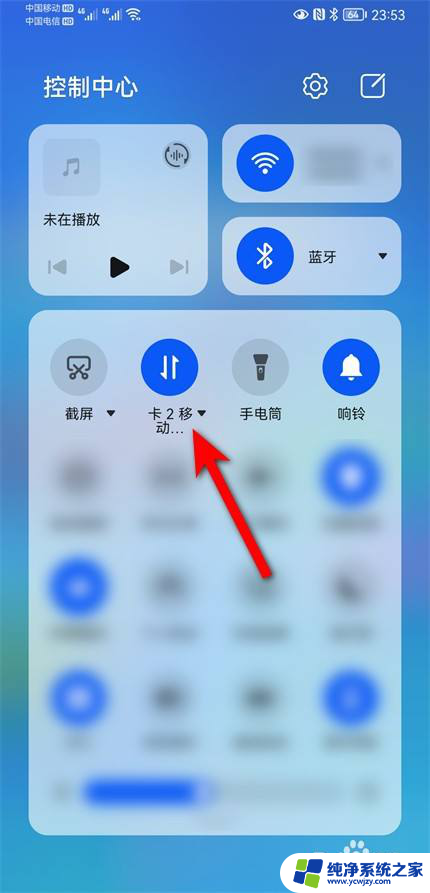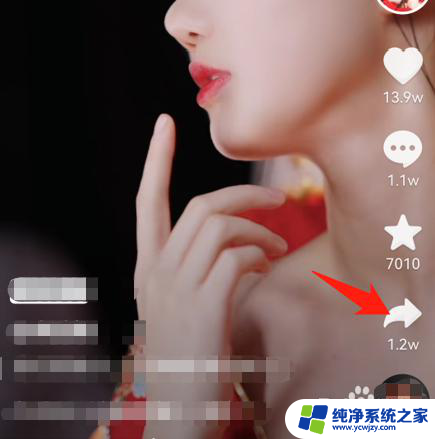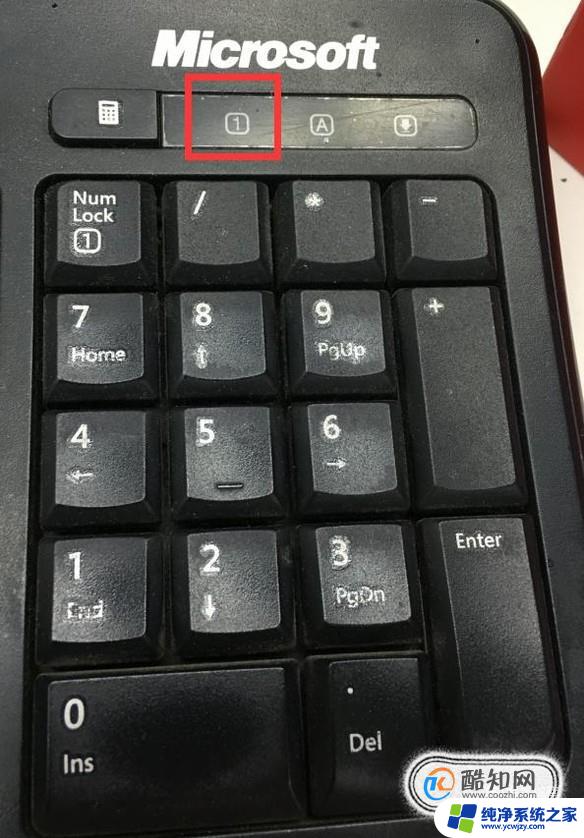键盘打字延迟怎么解决 如何快速修复Windows 10键盘输入延迟问题
更新时间:2024-03-16 08:44:50作者:jiang
近年来随着计算机技术的不断发展,键盘成为我们日常工作和学习中不可或缺的一部分,有时我们可能会遇到键盘输入延迟的问题,这不仅会影响我们的工作效率,还会给我们带来不必要的困扰。如何解决键盘打字延迟的问题?特别是在使用Windows 10系统时,我们应该如何快速修复键盘输入延迟的问题呢?本文将为大家详细介绍解决这一问题的方法和技巧。
方法如下:
1.在开始菜单中点击“Windows 系统>控制面板”打开控制面板。
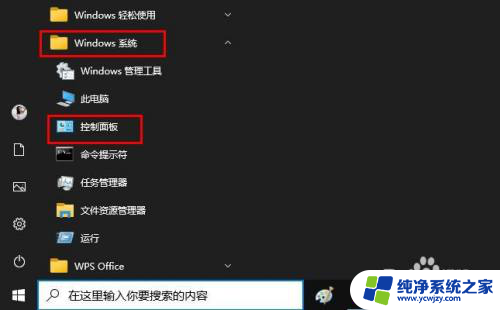
2.在大图标或小图标下点击“键盘”。
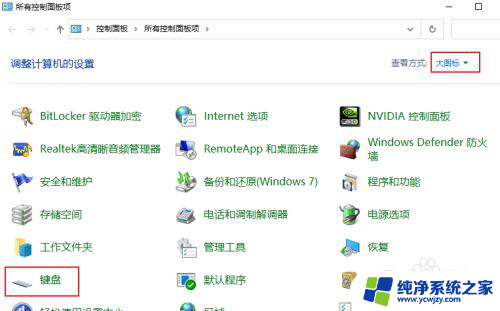
3.在"速度"选项卡下,如果要获得最小的输入滞后。可以将"重复延迟"移到"短",的方向"重复速率"移动到"快"的方向。您可以使用带有标题"单击此处并按住一个键以便测试重复率"的文本框来测试您刚刚所做的更改。
完成后单击"应用",然后单击"确定"。
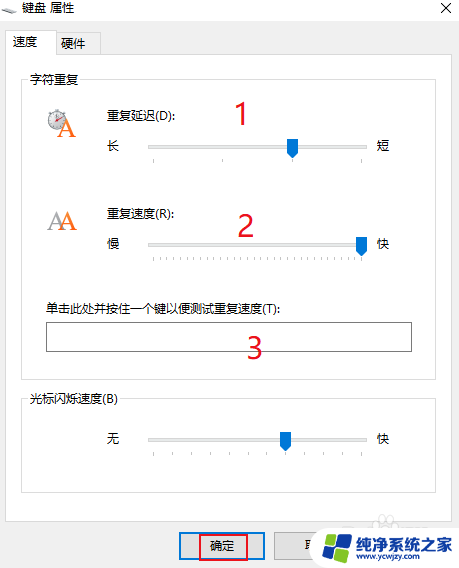
4.提示:重复延迟:配置在开始重复之前需要按住某个键的时间。
重复率:配置字母在开始后重复自身的速度。
以上就是如何解决键盘打字延迟的全部内容,如果你遇到这种情况,你可以根据以上操作来解决,非常简单快速,一步到位。